文章详情页
u启动怎么装win8系统
浏览:66日期:2023-05-19 16:18:32
很多的用户们比较喜欢使用win8系统,但是不知道怎么去使用U启动装机工具去安装系统,那就快来看看详细的装机教程吧~
u启动怎么装win8系统:第一步、准备工作
1、准备U盘启动盘 点击查看U启动U盘启动盘制作教程 >>>
2、将电脑硬盘格式更改为IDE模式 点击查看电脑硬盘更改IDE模式详细教程 >>>
3、查看自己电脑的U盘启动快捷键 点击查看电脑U盘启动快捷键大全 >>>
3、下载win8系统拷贝到U盘启动盘中。
第二步:开始装机
1、插入准备好的U盘启动盘,然后重启电脑,开机画面出现时,快速点击U盘启动快捷键进入到U启动菜单选项中。这里用键盘上的【↑】【↓】键来选择第二项:【02】U启动Win8PE标准版(新机器),然后点击回车键进入。

2、进入U启动装机工具以后,在映像文件路径中选择你之前拷贝好的win8系统,然后选择系统盘C盘进行安装,然后点击下方的【确定】。
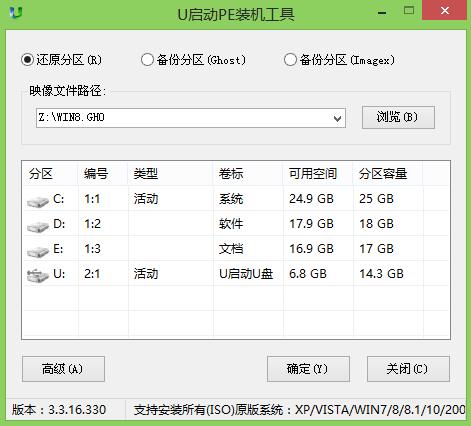
3、然后会弹出提示窗口,点击【确定】选项就行了。
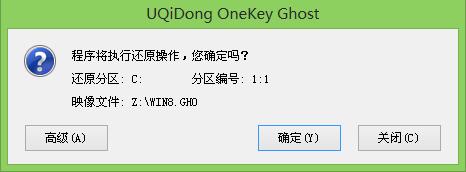
4、正在重置电脑中,请耐心稍等,后面还会自动重启。
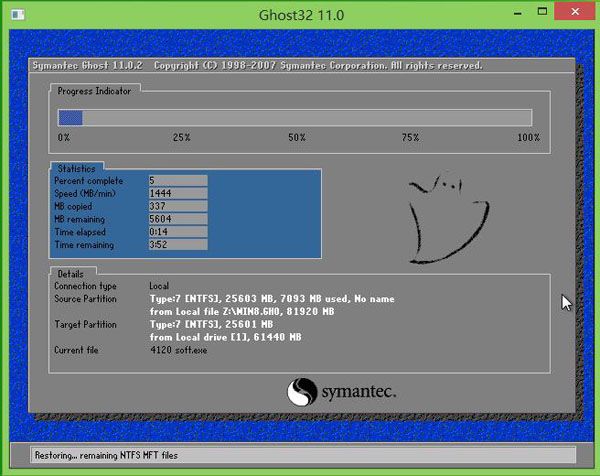
5、重启过后,将开始安装win8系统,这些时候耐心等待即可。

以上就是好吧啦网为广大用户们提供的u启动装win8系统图文教程了,希望能够帮助到广大的用户们,谢谢阅读~
以上就是u启动怎么装win8系统的全部内容,望能这篇u启动怎么装win8系统可以帮助您解决问题,能够解决大家的实际问题是好吧啦网一直努力的方向和目标。
上一条:win10画图在哪里下一条:win7自动关机设置教程
相关文章:
1. CentOS如何查看命令执行进度?2. UOS怎么设置时间? 统信UOS显示24小时制的技巧3. Win11Beta预览版22621.1180和22623.1180发布 附KB5022363内容汇总4. 企业 Win10 设备出现开始菜单和任务栏快捷方式消失问题,微软展开调查5. Windows Modules Installer Worker是什么进程?硬盘占用100%的原因分析6. Thinkpad e580笔记本怎么绕过TPM2.0安装Win11系统?7. 统信uos系统怎么管理打印界面和打印队列?8. Win10系统360浏览器搜索引擎被劫持解决方法 9. Ubuntu 20.04.2 发布,包括中国版的优麒麟10. UOS系统怎么滚动截图? UOS滚动截图的使用方法
排行榜

 网公网安备
网公网安备